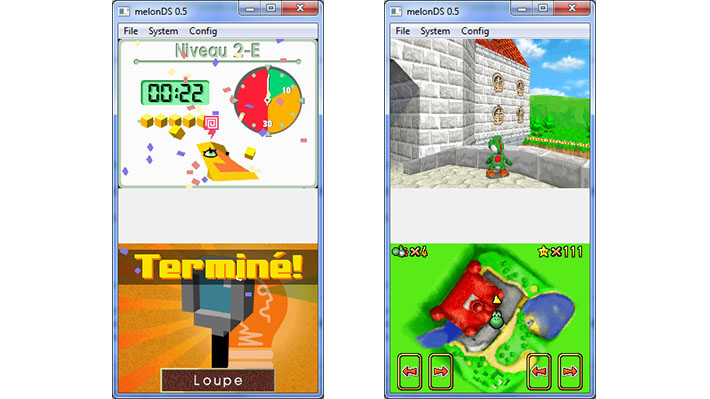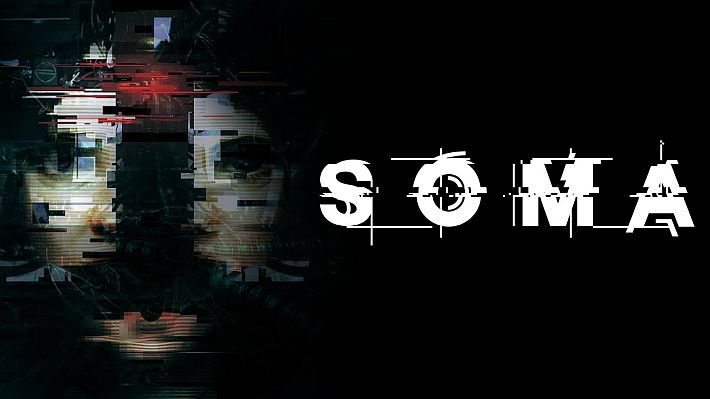EmuTool è una semplice applicazione per PC Windows che ci permette di spostare, copiare, convertire, salvare e ripristinare la memoria emuMMC o Emunand contenuta nella scheda SD della console Switch.
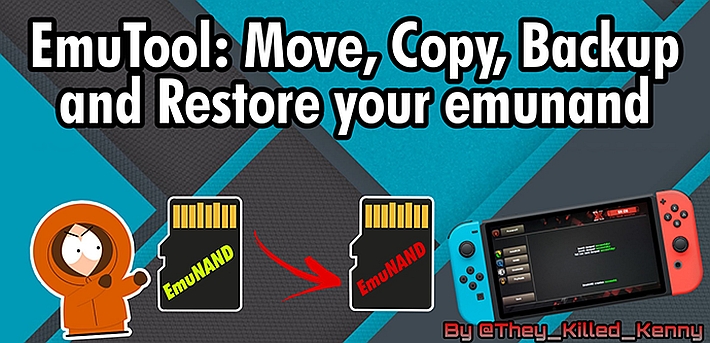
Lo strumento può essere utilizzato anche per chi fa uso del sistema operativo SX OS e del dongle SX Pro sulla console Switch.
[stextbox id=’info’]Nota: Il programma antivirus potrebbe bloccare ed eliminare l’eseguibile EmuTool.exe. L’applicazione utilizza queste funzioni di Windows Kernel32: CreateFile, CloseHandle, DeviceIoControl, SetFilePointer, ReadFile, GetFileSize, WriteFile, FlushFileBuffer, LockFile, UnlockFile.[/stextbox]
A cosa serve
- Spostare la partizione nascosta Emu (Atmosphere\SXOS) su una nuova (e più grande?) scheda SD.
- Per SXOS consente di passare da Emu in modalità partizione a Emu su file e viceversa, in modo da poter avere due Emunand sulla stessa scheda SD.
- Cambia il tuo formato Emu da Atmosphere a SX OS e viceversa e da Emu partizione nascosta a Emu su file.
- Backup e ripristino di ogni tipo di Emu.
- Creare una nuova Emu (per esperimenti?) a partire dal tuo Emu attuale.
- Creare i file di configurazione pertinenti per avviare l’Emu (
emummc.ini, raw_based, file_based e struttura delle cartelle).
Utilizzo dello strumento
Per accedere alle partizioni SD eseguire EmuTool.exe con i diritti di amministratore , dovrebbe già richiederlo, in caso contrario fare clic con il tasto destro del mouse e scegliere Esegui come amministratore.
Per iniziare, fare doppio clic sul file EmuTool.exe e confermare i diritti amministrativi se necessario.
EmuTool richiede di selezionare una fonte (Select Source), ovvero dove leggere la Emu e una destinazione (Select Target), ovvero dove scrivere la copia della Emu. Sia la fonte che la destinazione supportano partizioni e file.
Dopo aver impostato correttamente la fonte e la destinazione, cliccare sul pulsante Start per dare inizio alla copia.
[stextbox id=’custom’]Mi scuso per la qualità dell’interfaccia utente. Questo era uno strumento creato apposta per me e volevo mantenerlo leggero, privo di dipendenze, nessuna installazione e facilmente utilizzabile, poiché penso che dovrebbe essere uno strumento così limitato e specifico.[/stextbox]
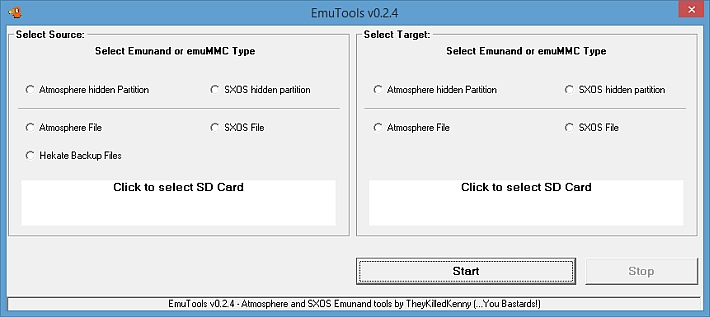
Come selezionare la scheda SD e il file
Dopo aver selezionato il tipo di Emu desiderato come fonte o destinazione, fare clic sulla casella “bianca” con le parole “Click to select SD Card” nel riquadro relativo alla selezione del tipo di Emu.
Vedrete apparire una finestra di navigazione a seconda del tipo di Emu selezionato.
In caso di tipo di partizione, apparirà la seguente finestra
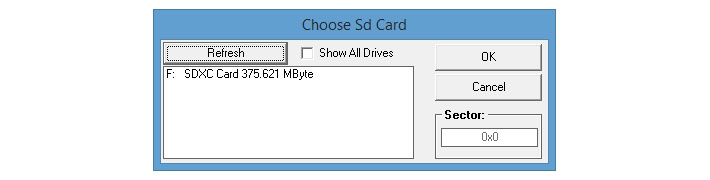
La selezione dell’unità contenente la scheda SD andrà a mostrare un elenco delle partizioni presenti sulla scheda SD.
Il campo Sector situato in basso a destra è importante. Il primo valore viene letto da emummc.ini se è corretto, controllare il file emummc.ini nella cartella emummc della scheda SD se questo valore non è corretto. Se stai usando Kosmos, seleziona l’Emu dal menu emuMMC.
Se si seleziona una partizione dall’elenco, nel settore Sector verrà visualizzato il settore iniziale della partizione, aggiunto all’offset 16Mbyte.
Nessuna selezione di partizione per SXOS in quanto è fissata a 0x2 sulla prima partizione.
Se qualcosa non va, puoi correggere il valore, in esadecimale (con notazione 0x come in 0x02AC2300) o in decimale (ad esempio il valore letto dalla procedura guidata per la partizione Minitool).
Confermato con OK viene visualizzata la schermata principale i dati relativi alla Emu.
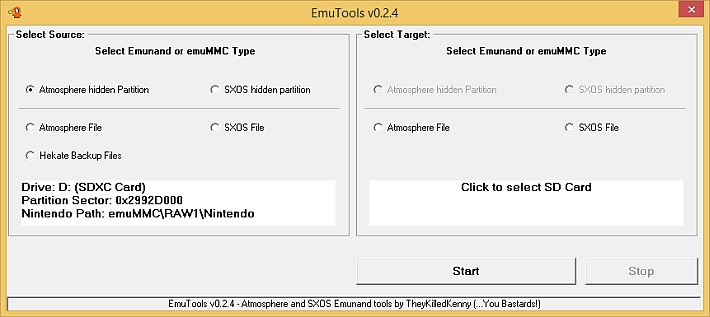
Se si sceglie il file di tipo Emu Apparirà la seguente finestra:
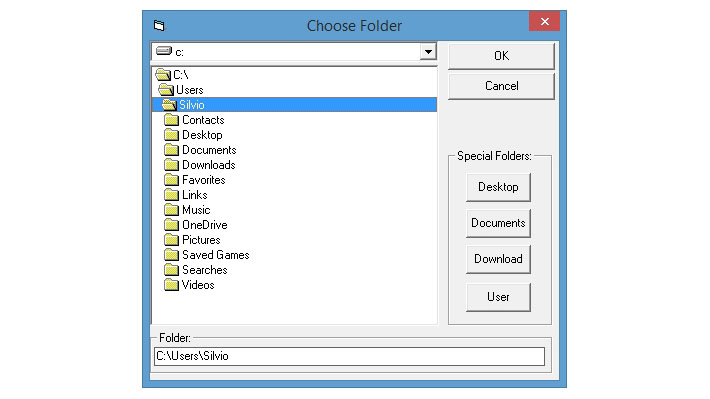
Selezionare la cartella di destinazione e il percorso verrà visualizzato nella schermata principale all’interno del riquadro bianco.

Dopo aver impostato tutto correttamente e come desiderato, fare click sul pulsante Start.
Attivazione/disattivazione Emunand Naxos sulla partizione (permette di avviare emunand su file)
Selezionare la partizione nascosta SXOS di origine e fare clic sulla casella bianca per selezionare l’unità della scheda SD. Quando si seleziona SD, nella finestra principale appariranno due nuovi pulsanti.
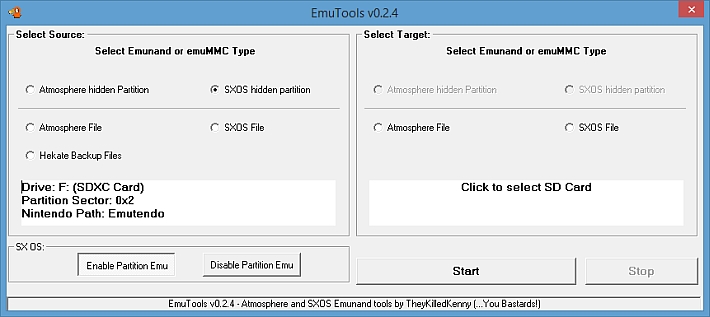
[stextbox id=’warning’]Importante: Non viene effettuato alcun controllo sull’esistenza effettiva della Emunand, quindi è possibile abilitare l’emu sulla partizione anche se questa partizione non esiste.[/stextbox]
Lo stato dei pulsanti indica lo stato corrente della Emunand sulla partizione.
Fare clic su “Enable Partition Emu” per abilitare la lettura dell’Emunand dalla partizione nascosta.
Fare clic su “Disable Partition Emu” per disabilitarlo. In questo caso, il file Emunand verrà caricato se è presente un file SXOS Emunand valido sulla scheda SD all’interno della cartella sxos\Emunand.
Ora puoi preparare un file Emunand SXOS.
Selezionare il tipo di file SXOS come destinazione, selezionare la scheda SD come percorso e fare clic sul pulsante Start per creare una copia della partizione Emunand nel file Emunand, senza la necessità di utilizzare il disco rigido e senza dover ricaricare i file sulla scheda SD.
EmuTool crea la cartella sxos/Emunand a partire dal punto scelto come cartella di destinazione. All’interno della cartella Emunand si trovano i file Emunand.
- Cambia scheda SD per coloro che hanno Emu sulla partizione
Per portare l’Emu nella nuova SD ci sono due possibilità:
1 – Copiare l’Emu in un file e utilizzarlo in modalità File (vedi sezione 6).
2 – Creare una partizione speciale di almeno 30 GByte sulla nuova SD e trasferire l’Emu su essa, tuttavia, richiede il passaggio al punto 1 (primo vai alla sezione 6 e quindi alla sezione 7).
- Convertire la partizione Emu in Emu su File
Selezionare come Source il tipo di partizione emulata, Atmosphere o SXOS, vuoi leggere/copiare e quindi selezionare la scheda SD facendo clic sulla casella bianca.
Seleziona come Target il tipo di Emu su file che si desidera ottenere e fare clic sulla casella bianca per selezionare un percorso di destinazione.
Verranno create le cartelle relative a Emu, pronte per essere copiate all’interno della scheda SD. Nel caso del tipo Atmosphere, vengono creati anche i file emummc.ini e file_based.
Per SXOS viene creata la cartella sxos e al suo interno viene creata la cartella Emunand.
Per Atmosphere viene creata la cartella emuMMC, compilato il file emummc.ini e la cartella HPE0 che conterrà la cartella eMMC con i file Emu e il file basato su file necessario per Kosmos\Hekate\Nyx.
Alla fine premere Start per iniziare.
- Trasferimento dell’Emu nella partizione
Selezionare come Source il tipo di file Emu e selezionare la cartella che contiene i file Emu, non la cartella principale (ovvero scegli le cartelle sxos\Emunand o emummc\HE0\eMMC).
Selezionare come Target il tipo di partizione Emu che si intende ripristinare, in caso di tipo Atmosphere dovrete anche indicare il settore iniziale della partizione che hai creato per ospitare l’Emu.
Controlla l’altro tutorial su come creare una partizione adatta per emuMMC (puoi usare il software gratuito di partizione minitool).
Premere il pulsante Start per iniziare la copia.
Changelog v0.2.9
- Corretto il ripristino dal file di backup di Hekate, ora
rawnand.binorawnand.bin.xxsono supportati come backup di file singolo o backup suddiviso fino a 51 file (rawnand.bin.50). - Aggiunta la selezione delle partizioni per Atmosphere.
- Correzioni minori nella selezione delle partizioni per Atmosphere.
Download: EmuTool v0.2.9
Fonte: gbatemp.net


![[Scena PS4] PPLGPwn si aggiorna e aggiunge il supporto per l’estenzione AArch64](https://www.biteyourconsole.net/wp-content/uploads/SmartLGPPPwn-238x178.jpg)

![[Scena Switch] Rilasciato nx.js v0.0.44…46](https://www.biteyourconsole.net/wp-content/uploads/nx-js-Snake-238x178.webp)
![[Scena PS4] PPLGPwn si aggiorna e aggiunge il supporto per l’estenzione AArch64](https://www.biteyourconsole.net/wp-content/uploads/SmartLGPPPwn-100x75.jpg)

![[Scena Switch] Rilasciato nx.js v0.0.44…46](https://www.biteyourconsole.net/wp-content/uploads/nx-js-Snake-100x75.webp)